回滚django的migration:
https://stackoverflow.com/questions/32123477/django-revert-last-migration
I've made a migration that added a new table and want to revert it and delete the migration, without creating a new migration. How do I do it? Is there a command to revert last migration and then I can simply delete the migration file? You can revert by migrating to the previous migration. For example, if your last two migrations are: 0010_previous_migration 0011_migration_to_revert Then you would do: ./manage.py migrate my_app 0010_previous_migration You can then delete migration 0011_migration_to_revert. If you're using Django 1.8+, you can show the names of all the migrations with ./manage.py showmigrations my_app To reverse all migrations for an app, you can run: ./manage.py migrate my_app zero
1、到数据库表django_migrations中查看app中看看app列

2、到项目对应的app模块中打开migrations文件查看生成的文件与数据库app列中的是不是一样
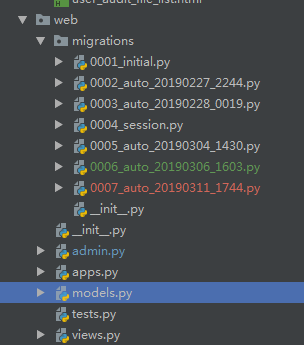
3.找到哪里不一致的文件,然后使用python manage.py --fake [版本名字],将这个版本标记为已经映射
如果还是报错就按照下面执行
1、删除指定app下migrations和数据库表django_migrations中和这个app相关的版本号, 2、将模型中的字段和数据库中的字段保持一致,再使用命令python manage.py makemigrations重新生成一个初始化的迁移脚本。 3、再使用命令python manage.py makemigrations --fake-initial来将这个初始化的迁移脚本标记为已经映射。之后再修改就没有问题了。 更多关于迁移脚本的。请查看官方文档:https://docs.djangoproject.com/en/2.0/topics/migrations/
makemigrations和migrate时django都做了什么?
makemigrations:
执行makemigrations时检测models文件变化,在migrations文件夹中生成变更的sql的py文件
migrate:检测django_migrations表,迁移过的表会记录在其中并不再执行migrate,未找到执行记录则进行migrate
不要随意删除django项目目录下的 migrations文件夹,里面会记录models文件每次makemigrations操作,误删后,makemigrations会重新生成
#执行python manage.py makemigrations命令时报错问题及解决办法: 在修改了models.py后,有些用户会喜欢用python manage.py makemigrations生成对应的py代码。 但有时执行python manage.py makemigrations命令(也可能人比较皮,把migrations文件夹给删了),会提示"No changes detected." 可能有用的解决方式如下: 先 python manage.py makemigrations --empty yourappname 生成一个空的initial.py 再 python manage.py makemigrations 生成原先的model对应的migration file
django-关于manage.py migrate无效的问题
问题描述: 已有的model,修改之后,想重新建模,于是将migrations文件夹中除__init__.py之外其他文件都删掉,再次执行以下步骤python manage.py makemigrations确认成功,执行python manage.py migrate,提示No migrations to apply. 表示一脸懵逼。再次修改,指定表名,再次尝试,发现问题依旧,表示二脸懵逼 排查过程 python manage.py dbshell 进到数据库里面,查看是否表已存在 结果:表不存在 检查migrations文件 结果:文件没问题 百度 google 各种搜,乱投医,各种尝试 解决方案 python manage.py dbshell 进到数据库中,执行delete from django_migrations where app='your_appname'; python manage.py makemigrations(若migrations文件未删除,可不执行这一步) python manage.py migrate 好啦,大功告成 原因分析 查看django_migrations表结构 建表语句: CREATE TABLE "django_migrations" ("id" integer NOT NULL PRIMARY KEY AUTOINCREMENT, "app" varchar(255) NOT NULL, "name" varchar(255) NOT NULL, "applied" datetime NOT NULL); 原因 造成多次应用migrations失败的原因是,当前model是修改过的,原来的migrations已经被我删除,但是,重新生成的migrations使用递增整数记名,所以,在django_migrations表中0001,0002等前面几个数字的文件都已被记录,在Django看来,被记录了就相当于已应用,所以,会出现刚开始的No migrations to apply. 避免方案 有强迫症删除migrations文件的同学(比如我),请同时到数据库中删除相应记录 没有强迫症的同学,可以继续生成新的migrations,旧的就不必理会了 题外话 执行python manage.py migrate之后,可以使用python manage.py sqlmigrate appname migrations_num(例如python manage.py sqlmigrate user 0002)查看当前migrations文件对应的sql语句。 另外,在使用上述命令查看0002文件的sql语句时发现,django会新建一个表user_new,然后插入user表中的数据,再把user表删掉,再把user_new重命名为user。所以,修改model的时候,不必担心原有数据会丢失。
临时解决:
在models中添加了一个model,makemigrations成功后,如果migrate提示no apply --》查看django——migrations是否有对应model的name记录,如果没有记录 --》删除model,再次makemigrations、migrate(提示无表,数据库中手动创建对应表名)--》再添加model,再次makemigrations、migrate即可
上述问题出现的根因:项目目录下面没有留存/migrations/ 文件夹及迁移文件,导致,每次项目迁移记得保存好这个目录的文件